В наши дни электронная почта является одним из основных и наиболее популярных средств коммуникации. Gmail, почтовый сервис, разработанный Google, обладает огромной популярностью и функциональностью, которая делает его одним из самых предпочтительных почтовых клиентов. С помощью Gmail вы можете не только отправлять и получать электронные письма, но и организовывать свою почту, устанавливать оповещения о новых сообщениях, настраивать фильтры и многое другое.
Если вы хотите получить доступ к своей почте Gmail на телефоне, вам понадобится загрузить официальное мобильное приложение Gmail из соответствующего магазина приложений. Приложение доступно как для устройств на базе операционной системы Android, так и для устройств на базе iOS.
После установки приложения откройте его и введите свой адрес электронной почты и пароль. Если вы еще не зарегистрированы в Gmail, выполните регистрацию, нажав на кнопку "Создать учетную запись" и заполнив все необходимые поля. После успешной авторизации вы будете перенаправлены на главный экран приложения Gmail, где увидите свою входящую почту.
Как открыть почту Gmail на телефоне

Открытие почты Gmail на вашем мобильном телефоне может быть полезным для получения и отправки электронных писем в любое время и в любом месте. Вот подробная инструкция о том, как открыть почту Gmail на телефоне:
1. Загрузите приложение Gmail
Первым шагом является загрузка и установка приложения Gmail на ваш телефон. Откройте App Store или Google Play Store на вашем телефоне, найдите приложение Gmail и нажмите кнопку "Установить".
2. Откройте приложение Gmail
После установки приложения откройте его, чтобы начать процесс настройки вашей почты Gmail на телефоне. Вы увидите экран приветствия, где вам будут предложены различные варианты входа или создания нового аккаунта.
3. Введите адрес электронной почты
На следующем экране вам будет предложено ввести ваш адрес электронной почты Gmail. Введите адрес в соответствующем поле и нажмите кнопку "Далее".
4. Введите пароль
После того как вы ввели адрес электронной почты, вам будет предложено ввести пароль для вашей учетной записи Gmail. Введите пароль в соответствующем поле и нажмите кнопку "Далее".
5. Настройте ваши предпочтения
После успешного входа в приложение Gmail, вам будут предложены различные настройки и опции. Вы можете настроить уведомления о получении новых писем, фильтры для организации почты и другие параметры в соответствии с вашими предпочтениями. Рекомендуется обратить внимание на эти настройки для оптимального использования приложение.
6. Используйте почту Gmail на телефоне
Теперь, когда вы настроили свою почту Gmail на телефоне, вы можете получать, отправлять и управлять своими электронными письмами непосредственно с вашего телефона. Просто откройте приложение Gmail и будьте в курсе последних новостей и сообщений.
Следуя этим простым шагам, вы сможете открыть почту Gmail на своем телефоне и начать использовать ее для управления своей электронной почтой на удобном для вас устройстве.
Подготовка к открытию почты Gmail

Шаг 1: Убедитесь, что ваш телефон подключен к интернету. Для этого проверьте наличие активного Wi-Fi подключения или включите мобильные данные на вашем устройстве.
Шаг 2: Перейдите в магазин приложений на вашем телефоне, например, Google Play или App Store. Если вы используете устройство на базе Android, найдите и установите приложение "Gmail". Если же у вас устройство на базе iOS, найдите и установите приложение "Gmail - электронная почта от Google".
Шаг 3: После установки приложения Gmail, запустите его на вашем телефоне.
Шаг 4: На экране отобразится приветственное сообщение. Нажмите на кнопку "Добавить аккаунт", чтобы начать настройку вашей почты Gmail.
Шаг 5: Введите свой адрес электронной почты Gmail и нажмите кнопку "Далее". Если у вас еще нет учетной записи Gmail, вы можете создать новую, нажав на ссылку "Создать аккаунт".
Шаг 6: Введите пароль от вашей почты Gmail и нажмите кнопку "Далее". Если вы забыли свой пароль, нажмите на ссылку "Забыли пароль?" и следуйте инструкциям для его восстановления.
Шаг 7: Если настройка вашей почты Gmail прошла успешно, вы увидите свою входящую почту. Теперь вы можете отправлять и получать сообщения, управлять папками и многое другое прямо с вашего телефона.
Примечание: Если у вас есть несколько учетных записей Gmail, вы можете добавить их в приложение Gmail, следуя такой же процедуре. Просто нажмите на кнопку "Добавить аккаунт" и повторите шаги 5-6.
Установка Gmail на телефон
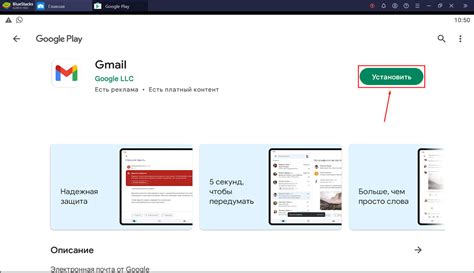
Шаг 1: Проверьте наличие приложения Gmail на вашем телефоне.
Перед установкой Gmail убедитесь, что приложение уже есть на вашем телефоне. Обычно оно устанавливается автоматически при первой настройке устройства. Если вы не уверены, найдите иконку Gmail на главном экране или в списке приложений.
Шаг 2: Загрузите Google Play Store.
Если на вашем телефоне нет приложения Gmail, вам необходимо загрузить Google Play Store (магазин приложений Google) на ваше устройство. Для этого откройте веб-браузер на вашем телефоне и перейдите на официальный сайт Google Play Store. Нажмите кнопку "Загрузить" и подождите, пока загрузка не завершится.
Шаг 3: Установите Gmail из Google Play Store.
После установки Google Play Store на вашем телефоне, откройте его и в поисковой строке введите "Gmail". Найдите приложение Gmail в списке результатов и нажмите на кнопку "Установить". Подождите, пока установка не завершится.
Шаг 4: Откройте Gmail и выполните настройку.
Когда установка приложения Gmail завершена, найдите его иконку на главном экране или в списке приложений вашего телефона. Щелкните на иконку, чтобы открыть Gmail. При первом запуске вам может потребоваться ввести свой адрес электронной почты и пароль, чтобы выполнить настройку аккаунта Gmail.
Шаг 5: Наслаждайтесь использованием Gmail на своем телефоне!
Теперь, когда Gmail установлен и настроен, вы можете наслаждаться всеми преимуществами использования Gmail на своем телефоне. Вы сможете отправлять и получать электронные письма, осуществлять поиск по почте, создавать и управлять папками и многое другое.
Авторизация и настройка почты Gmail на телефоне
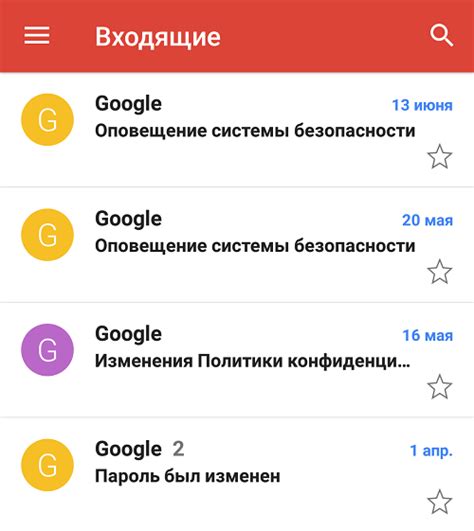
Чтобы открыть почту Gmail на телефоне, вам сначала необходимо авторизоваться в своей учетной записи. Для этого выполните следующие шаги:
- Откройте приложение Gmail на своем телефоне. Если у вас нет этого приложения, загрузите его из Google Play Store.
- На главном экране приложения нажмите кнопку "Войти", расположенную в правом нижнем углу.
- Введите свой адрес электронной почты Gmail и нажмите "Далее".
- Затем введите пароль от своей учетной записи и нажмите "Войти".
После успешной авторизации вы будете перенаправлены на главный экран приложения Gmail, где вы увидите список своих электронных писем.
Теперь, когда вы авторизованы, можно перейти к настройке почты Gmail на телефоне. Для этого выполните следующие действия:
- На главном экране приложения Gmail нажмите на значок "меню", расположенный в левом верхнем углу.
- Прокрутите список опций влево и выберите "Настройки".
- В разделе "Настройки аккаунта" выберите вашу учетную запись Gmail.
- В открывшемся окне выберите "Настройки учетной записи".
- Здесь вы можете настроить различные параметры почтового ящика, такие как уведомления, автоматическая сортировка писем и многое другое.
После того, как вы завершили настройку почты Gmail на телефоне, вы будете получать уведомления о новых письмах и сможете удобно управлять своими электронными сообщениями прямо с мобильного устройства.